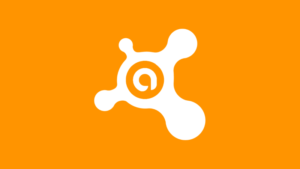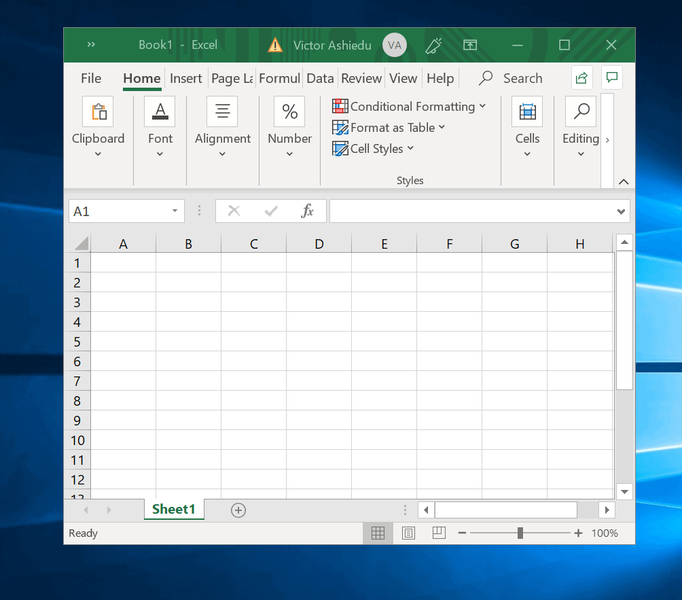إزالة الإعلانات من هاتف Xiaomi
كيفية إزالة الإعلانات من هاتف Xiaomi: إرشادات خطوة بخطوة لتعطيل الإعلانات في MIUI 10
إحدى أكبر شكاوينا مع كل هاتف Xiaomi هي الإعلانات الموجودة في MIUI. لا تفترض Xiaomi أنه من المهم منح عملائها تجربة خالية من الإعلانات حتى بعد الدفع مقابل شراء هاتف ذكي. تشتهر MIUI بإرسال رسائل خاصة عبر الإشعارات من التطبيقات المحملة مسبقًا ، على سبيل المثال ، Mi Browser و Mi Music و Mi Video. يمكنك أيضًا مشاهدة الإعلانات داخل العديد من التطبيقات المحملة مسبقًا ، حتى مع التحديث الأخير - MIUI 10.
لحسن الحظ ، هناك طريقة لتعطيل الإعلانات على هواتف Xiaomi الذكية التي تعمل بنظام MIUI 10 ، على سبيل المثال ، Redmi Note 7 أو Redmi Note 7 Pro. اتبع القائمة الطويلة للخطوات أدناه لطرد الإعلانات من MIUI 10 على هاتف Xiaomi الذكي الخاص بك. إذا كان هاتفك يعمل بنظام MIUI 9 ، فاتبع هذه الخطوات.
إذا لم تكن متأكدًا من إصدار MIUI الذي يعمل به هاتفك ، فستجد هذه المعلومات أسفل إعدادات > عن الهاتف . تحقق الآن مما هو بجوار إصدار MIUI .

كيفية إزالة الإعلانات من هاتف Xiaomi الذي يعمل بنظام MIUI 10
كيفية تعطيل msa وتوصيات الإعلانات المخصصة
الخطوة الأولى هي تعطيل msa. لقد حاولت Xiaomi جاهدة التأكد من عدم تعطيل هذه الخدمة. في MIUI 9 ، كان تعطيل msa يستغرق محاولتين أو ثلاث محاولات ، ولم يكن عليك الانتظار لمدة 10 ثوانٍ في كل مرة سحب او إبطال زر - يبدو أن كل هذا قد تغير.
- تأكد من أن هاتف Xiaomi الذي يعمل بنظام MIUI 10 متصل بالإنترنت. لا يمكنك إبطال هذا الإذن في وضع عدم الاتصال.
- إعدادات > إعدادات إضافية > التفويض والإلغاء > وتعيين msa ل عن .
- الآن سيتعين عليك الانتظار لمدة 10 ثوانٍ قبل أن تتمكن من النقر سحب او إبطال .
- بمجرد النقر عليها ، سترى رسالة نصها: لا يمكن إبطال التفويض.
- سترى هذا الخطأ ثلاث إلى خمس مرات على الأقل قبل إبطال هذا الإذن. استمر في المحاولة حتى تنجح.
- بعد ذلك ، اذهب إلى إعدادات > إعدادات إضافية > خصوصية > الخدمات الإعلانية توصيات إعلانية مخصصة > وضبطه على عن .

كيفية إزالة الإعلانات من Mi File Manager في MIUI 10
ستساعدك هذه الخطوات في التخلص من الإعلانات في تطبيق Mi File Manager.
- افتح Mi File Manager.
- انقر على رمز همبرغر في أعلى اليسار
- مقبض حول .
- صحافة التوصيات لتبديل هذا عن .
- إذا كان لديك أي مجلدات تطبيقات على هاتف Xiaomi الذكي ، فانقر فوق اسم المجلد (كما تريد إذا كنت تريد إعادة تسميته) ثم قم بتعطيله التطبيقات المروجة . سيؤدي هذا إلى إزالة التطبيقات التي تمت ترقيتها والتي تظهر في مجلدات MIUI المختلفة.
كيفية إزالة الإعلانات من MIUI Cleaner في MIUI 10
يميل تطبيق MIUI Cleaner أيضًا إلى عرض الإعلانات ، والتي يمكنك إزالتها إذا اتبعت هذه الخطوات.
- افتح MIUI Cleaner.
- انقر على رمز الفرشاة في أعلى اليمين.
- اضغط على علامة الترس في أعلى اليمين.
- اضغط على تلقي التوصيات لتبديل هذا عن .
كيفية إزالة الإعلانات من Mi Video في MIUI 10
ستساعدك هذه الخطوات على إزالة الإعلانات من تطبيق Mi Video في MIUI 10.
- افتح الفيديو الخاص بي.
- مقبض حساب في أسفل اليمين.
- مقبض إعدادات .
- جلس توصيات عبر الإنترنت ل عن . سيؤدي هذا إلى التخلص من المحتوى الترويجي.
- جلس دفع الإخطارات ل عن . سيؤدي هذا إلى التخلص من الإخطارات غير المرغوب فيها.

كيفية إزالة الإعلانات من MIUI 10's Mi Browser و Mi Security وتطبيقات Mi Music
يمكنك بسهولة تعطيل الإعلانات في تطبيقات Mi Browser و Mi Security و Mi Music في MIUI 10 عبر تطبيق الإعدادات على هاتف Xiaomi. اتبع هذه الخطوات.
- اذهب إلى إعدادات > إعدادات تطبيقات النظام > حماية > تلقي التوصيات عن . سيؤدي هذا إلى تعطيل الإعلانات في Mi Security.
- اذهب الآن إلى إعدادات > إعدادات تطبيقات النظام > موسيقى > تلقي التوصيات عن . سيؤدي هذا إلى تعطيل الإعلانات في Mi Music.
- بعد ذلك ، انتقل إلى إعدادات > إعدادات تطبيقات النظام > المستعرض > الخصوصية و أمن > موصى به لك > عن . هذه خطوة واحدة نحو إزالة الإعلانات من Mi Browser.
- لإزالة الإعلانات تمامًا من Mi Browser ، انتقل إلى إعدادات > إعدادات تطبيقات النظام > المستعرض > متقدم > تعيين صفحة البداية > وقم بتغيير هذا إلى أي عنوان URL تفضله. سيؤدي هذا إلى تعطيل صفحة البداية الافتراضية التي تحتوي على الكثير من المحتوى الترويجي.
كيفية تعطيل إشعارات البريد العشوائي في MIUI 10
اتبع هذه الخطوات للتخلص من الإشعارات من مختلف التطبيقات في MIUI 10.
- اذهب إلى إعدادات > إشعارات > اشعارات التطبيق .
- انتقل الآن لأسفل إلى كل تطبيق يرسل إليك إشعارات غير مرغوب فيها وقم بتعطيلها. لاحظ أن هذا سيؤدي إلى حظر جميع الإشعارات من التطبيق ، وليس فقط الرسائل غير المرغوب فيها. من الأفضل اتباع التعليمات المذكورة أعلاه إذا كنت ترغب فقط في حظر الإشعارات الترويجية.